스카이프 비지니스 설치 및 Lync Wep App 접속방법
스카이프 비지니스 설치 및 Lync Wep App 접속방법
윈도우를 설치한 분들이라면 모두 쉽게 화상전화 채팅을 할 수 있는 스카이프 기능 "Skype"을 사용할 수 있습니다.
많은 채팅프로그램이 있지만 스카이프는 "무료화상채팅 프로그램"으로 기본적으로 마이크로소프트의 윈도우가 설치되어 있다면 기본적으로 무료로 사용할 수 있는 프로그램입니다.

이는 친구들 끼리 대화하거나 회사 업무에서 사용하는 "스카이프 비지니스 버전"까지 모두 다양하게 사용할 수 있습니다.
스카이프 Skype기능
- 음성통화
- 스카이프 Skype 통화
- 휴대폰 및 유선 전화 걸기
- 그룹통화
- 인터넷 검색 전화 걸기
- 영상통화
- 일대일 영상통화
- 그룹 영상통화
- 스카이프 트랜스레이트
- 영어를 할지 실시간 번역으로 대화가 가능
- 그 외에도 화면을 공유하거나 파일을 전송해 연락처 등을 공유할 수 있습니다.
스카이프 Skype 다운로드

스카이프 홈페이지를 통해 "다운로드"가 가능합니다.

- 컴퓨터 윈도우 용과 애플의 MAC OSx용
- 전화에서는 안드로이드,아이폰,윈도우폰,블랙베리
- 태블릿에서는 윈도우,아이패드,안드로이드 태블릿,종류로 다운로드 가능합니다.


이렇게 스카이프가 설치가 되었다면 "로그인"및 "새로운계정"을 만듭니다.

기본적으로 마이크로소프트 계정이 있다면 메일 주소로 로그인이 가능합니다.


프로필 사진 및 음성채팅에서 필요한 "오디오테스트"의 사운드를 확인합니다.

- 오디오가 정상적으로 사운드카드를 설치하세요
이후 프로필 -> 설정 -> 오디오 비디오에서 해당 마이크와 스피커 값을 변경할 수 있습니다.

이후 화상채팅에 필요한 비디오 테스트 "카메라"장치가 있다면 확인하고 마무리합니다.

이후 스카이프 설치 및 기본적인 로그인 설정이 완료되었습니다.
스카이프 비지니스 Lync

기업용 화상채팅인 스카이프 비즈니스용에 접속하기 위해서는 "Lync Web App"를 이용해 대화에 참여합니다.

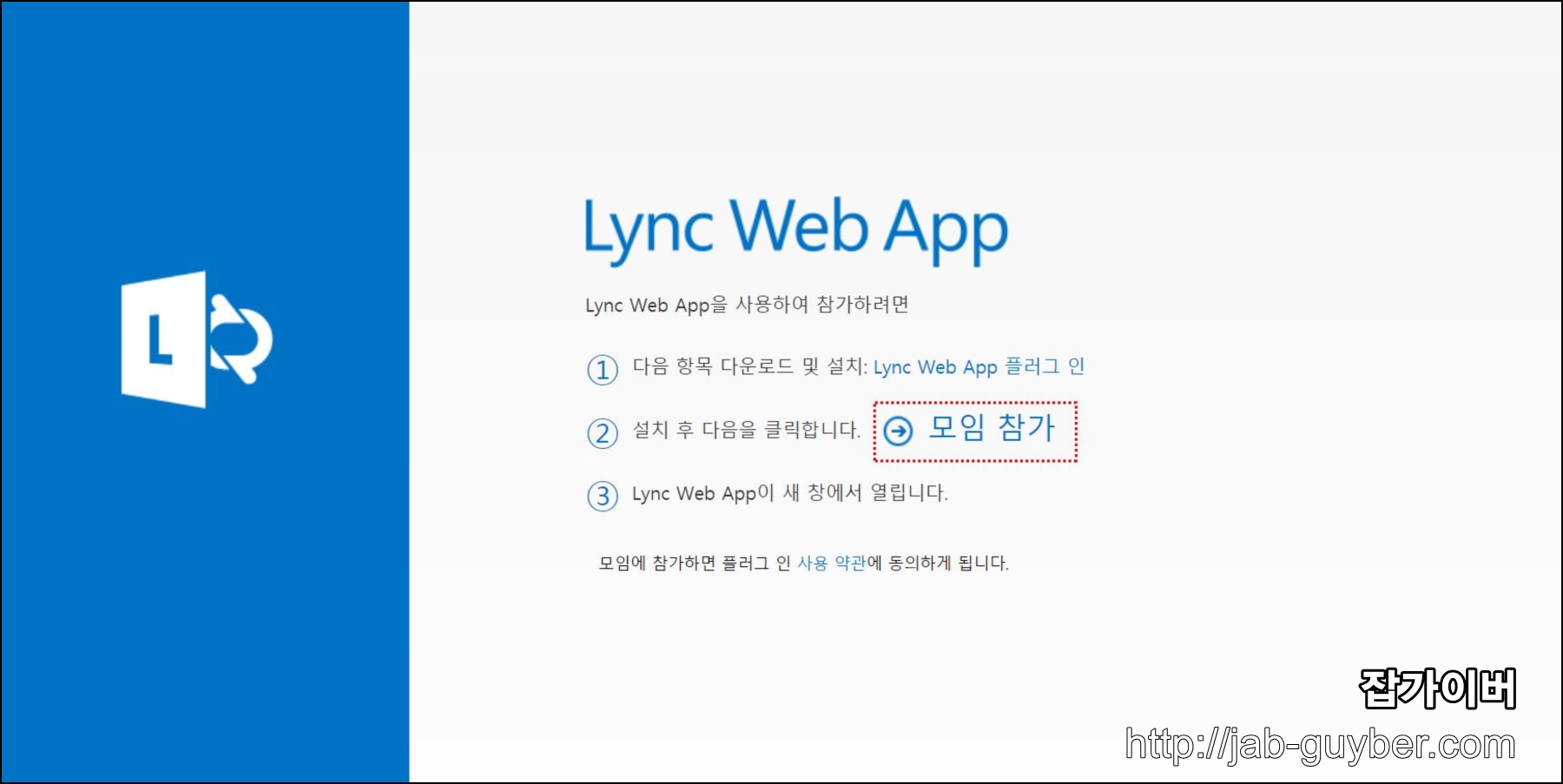
비지니스용 Lync Wep App "모임참가"를 선택합니다.


이후 앱을 실행 후 참여할 이름을 지정한 다음 "모임참가"를 선택합니다.

이것으로 스카이프 비즈니스용 대화방에 참여하는 방법까지 알아보았습니다.
스카이프 화상 카메라 오디오 옵션 설정
스카이프 화상 카메라 오디오 옵션 설정 온라인을 이용한 화상채팅에서 전 세계적으로 사용 중인 스카이프라는 프로그램이 있습니다. 이를 이용하면 화상 카메라와 오디오 마이크를 연동해
jab-guyver.co.kr
스카이프 삭제 Skype 제거방법
스카이프 삭제 Skype 제거방법 화상전화통 앱으로 스카이프를 많이들 사용했고 비지니스 기능이 잘 되어 있는 장점이 있습니다. 하지만 최근에는 줌 Zoom이나 디스코드등 다양한 커뮤니케이션
jab-guyver.co.kr
- 윈도우 채팅 참고
'IT 리뷰 > 윈도우 Tip' 카테고리의 다른 글
| 윈도우디펜더 비활성화 프로그램 Defender Control (0) | 2020.04.21 |
|---|---|
| 윈도우10 오피스2019 정품인증 "KMSAUTOLITE" (0) | 2020.04.01 |
| 폴더숨김 파일숨김 안보이게 설정 윈도우10 (0) | 2020.03.23 |




댓글